如何恢复任务栏中输入法图标win7
Win7任务栏输入法图标丢失是一个常见的问题,可能是由于系统错误或者操作失误导致的,如果你也遇到了这个问题,不要担心以下是一些恢复任务栏中输入法图标的方法,希望能帮助到你。
步骤如下:
1.点击电脑左下角的开始图标,然后在打开菜单中点击控制面板,打开控制面板程序。
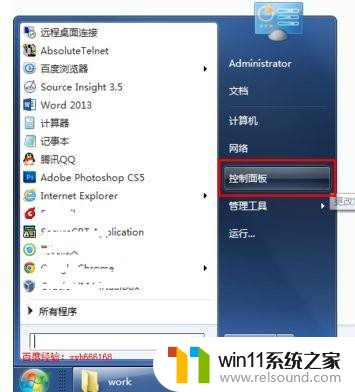
2.在打开的控制面板中选择“区域和语言”
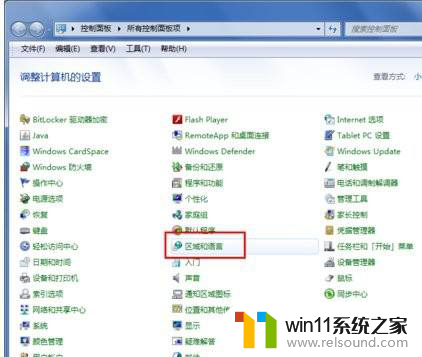
3.点击“区域和语言”后,就打开如下图所示的“区域和语言”设置对话框。默认位于格式选项中。
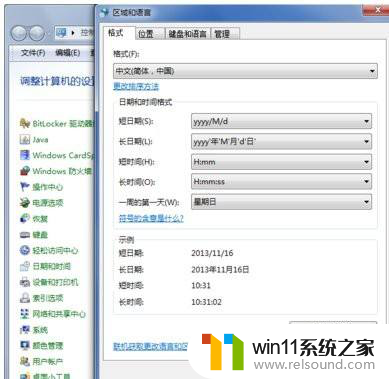
4.点击上面选项卡中的“键盘和语言”,然后在打开的设置页面中点击“更改键盘”
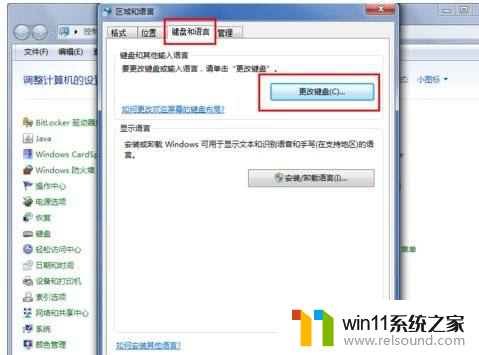
5.点击更改键盘后,就打开如下图所示的文本服务和输入语言设置对话框。
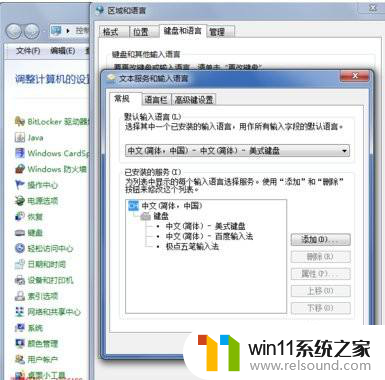
6.在文本服务和输入语言设置对话框上面点选项卡中点击“语言栏”打开设置语言栏的页面,在这里可以看到当前语言栏的状态是隐藏的。
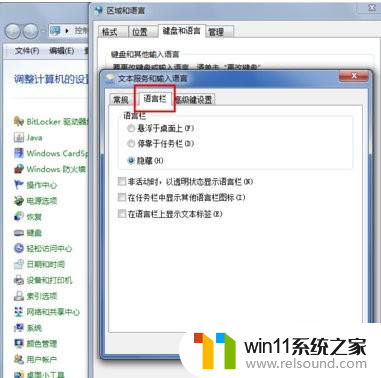
7.将语言栏的状态改为“悬浮于桌面上”或者“停靠于任务栏”,然后点击右下方的“应用”和“确定”按钮。这样就可以看到输入法的图标了。
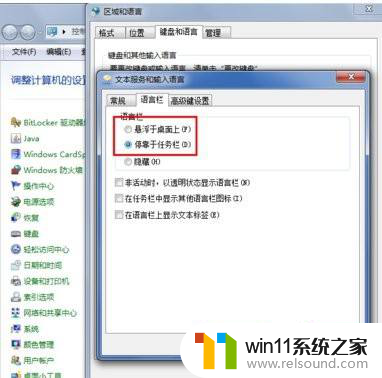
以上是如何在Windows 7中恢复任务栏中的输入法图标的全部内容,如果您有需要,可以按照以上步骤进行操作,希望对大家有所帮助。















